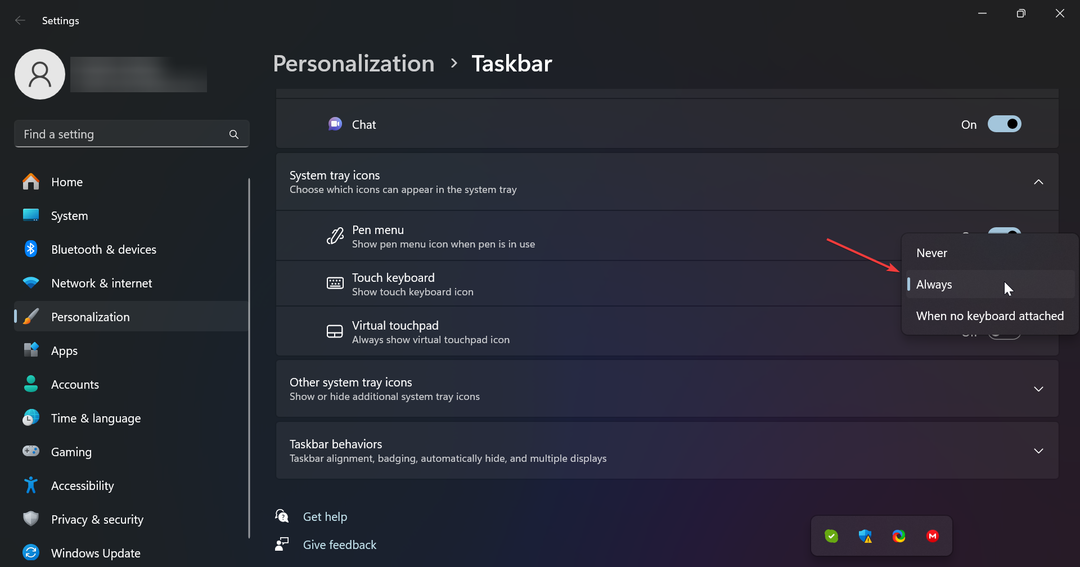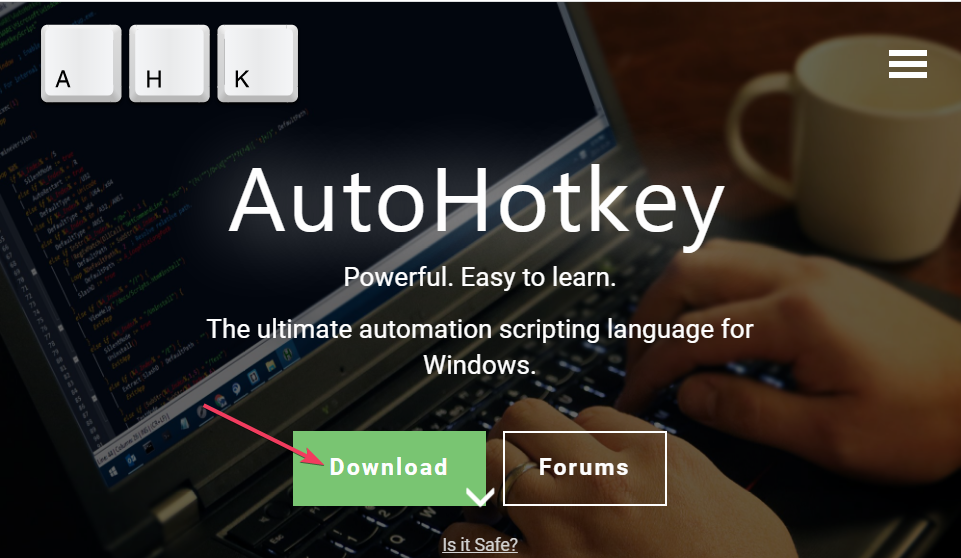Virtuaalne klaviatuur on suurepärane võimalus neile, kes eelistavad füüsilise klaviatuuri asemel kasutada ekraanil kuvatavaid klahve. Mitte ainult sellepärast, et see on lihtsam, vaid ka seetõttu, et see on varustatud lisafunktsioonidega. Veelgi enam, ekraaniklaviatuur tuleb teile appi, eriti kui füüsiline klaviatuur lakkab töötamast.
Riistvaratõrge on veel üks olukord, kus ekraaniklaviatuur võib teile suureks abiks olla. Virtuaalne klaviatuur võimaldab hiire abil trükkida mida iganes, samas võimaldab muuta ka klaviatuuri keelt, mis eristab seda füüsilisest klaviatuurist. Sellistel juhtudel vajate kiiret juurdepääsu ekraaniklaviatuurile ja saate seda saavutada, luues virtuaalse klaviatuuri jaoks töölaua otsetee.
Selles postituses näitame, kuidas Windows 11 või Windows 10 abil hõlpsalt ekraaniklaviatuuri töölaua otseteed luua. Tehke järgmist.
1. meetod: kontekstimenüü kaudu
See meetod aitab teil kontekstimenüü Saada kaudu lisada ekraanil kuvatava klaviatuuri töölaua otsetee. Vaatame, kuidas:
1. samm: minge aadressile Alusta ja tüüp Ekraaniklaviatuur Windowsi otsinguribal.
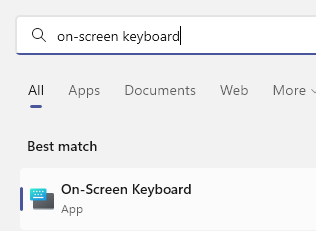
REKLAAM
2. samm: minge parima vaste jaotisesse, paremklõpsake tulemusel (ekraaniklaviatuur) ja seejärel valige Ava faili asukoht.
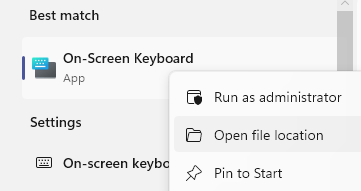
3. samm: avanevas failihalduri aknas Otsige üles Ekraaniklaviatuur faili, paremklõpsake sellel ja valige Kuva rohkem valikuid.
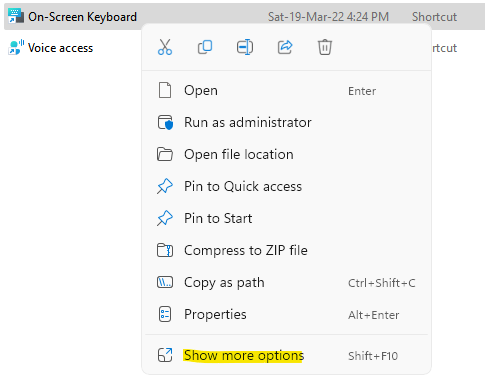
Järgmisena klõpsake nuppu Saada alamkontekstimenüüs ja seejärel valige Töölaud(Loo otsetee).
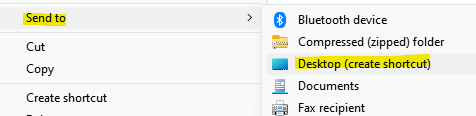
See loob teie töölauale kohe ekraaniklaviatuuri otsetee. Virtuaalse klaviatuuri avamiseks topeltklõpsake otseteel.
2. meetod: töölaua otsetee loomine
Kuigi see on ülaltoodust pisut pikem, on see veel üks viis virtuaalse klaviatuuri töölaua otsetee loomiseks. Järgige allolevaid juhiseid, et õppida, kuidas luua töölaual uus otsetee ja pääseda kohe ekraanil kuvatavale klaviatuurile.
1. samm: minge töölauale, paremklõpsake tühjal alal ja valige Uus ja seejärel valige Otsetee paremklõpsu menüüst.
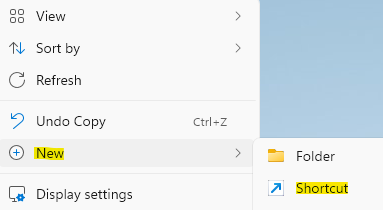
2. samm: avanevas otsetee loomise aknas minge väljale Tippige üksuse asukoht ja tippige OSK.
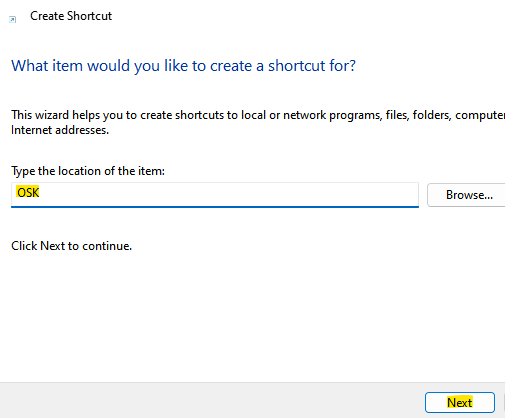
Kliki Edasi jätkama.
3. toiming. Järgmises aknas väljal Sisesta selle otsetee nimi saate sellele nime anda ükskõik milliseks teie mugavuse järgi, mis muudab virtuaalse kiirklahvi tuvastamise lihtsaks.
Näiteks panime sellele nime Ekraaniklaviatuur ja tabas Lõpetama.
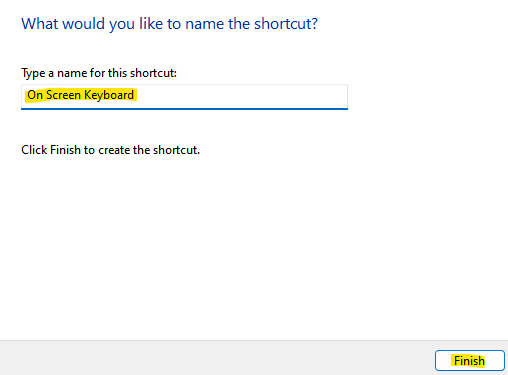
Nüüd olete edukalt loonud ekraanil kuvatava klaviatuuri töölaua otsetee ja nüüd pääsete ekraanil olevale klaviatuurile ilma probleemideta juurde. Olete nüüd füüsilisest klaviatuurist vaba, mis on kasulik ka juhul, kui füüsiline klaviatuur lakkab töötamast riistvaraprobleemide korral. Ekraaniklaviatuuril on kõik tavalised klahvid nagu füüsilisel klaviatuuril ja saate kasutada puuteplaadi hiirt või välist hiirt, et vajutada omaaegse virtuaalse klaviatuuri klahve.
Samm 1 - Laadige alla Restoro PC Repair Tool siit
2. samm – arvutiprobleemide automaatseks otsimiseks ja lahendamiseks klõpsake nuppu Start Scan.